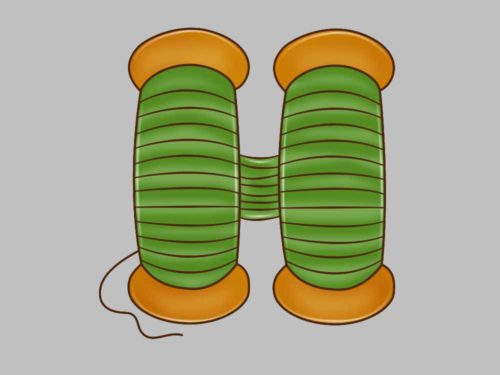![]()
Поговорим о том, что такое timecode (тайм код) на Ютубе и как его делать: попутно разберем, как сделать таймкод, где можно поставить, скопировать, скинуть, ставить и добавить его для YouTube, а также, как указать и вставить его в ссылке на видео, чтобы облегчить поиск отрезка. Допустим, вам понравился рецепт цыпленка из ТВ программы, вы решили пересмотреть повтор на сайте телеканала. Разделение на отрезки позволит легко найти нужное место, а не смотреть все репортажи заново, и не пытаться методом тыка отыскать описание процесса приготовления.
Зачем он нужен
В случаях, когда требуется облегчить работу с видеоконтентом. Особенно актуально для продолжительных многочасовых роликов, если содержание разбить на логические блоки по теме, смыслу:
- Видеоконференции, вебинары.
- Концерты.
- Телепередачи.
- Музыкальные альбомы.
Этот прием можно встретить на всех сервисах с видео. Он актуален и для посетителей, и для владельцев видеоконтента:
- способен улучшить фактор юзабилити: пользователь тратит на поиск меньше времени, соответственно, больше шансов, что он задержится именно на этом канале;
- как следствие, тайм-код позволит собрать подписчиков;
- повысит эффективность видеоканала и, как результат, возможную монетизацию.
Больше видео на нашем канале - изучайте интернет-маркетинг с SEMANTICA
Как сделать тайм-код на Ютубе
Давайте рассмотрим техническую сторону. Сначала нужно открыть свой канал на YouTube.
Дальнейшие шаги:
- «Творческая студия».
- «Менеджер видео».
- Найти в списке ролик.
- Кнопка «Изменить».

Попадаем в режим работы с вашим видеороликом, там можно прописать субтитры, аннотации, подсказки, поработать с качеством видеоряда и аудиодорожки и многое другое.
Нас интересует блок «Основная информация».
В первом поле задаем/меняем название при необходимости.
В описание вносим сведения, которые потом пользователь увидит, как навигацию под видео с указанием: времени в формате ММ:СС, текст к блоку.
Например,

В правом углу нажимаем кнопку «Опубликовать».
Как проверить результат
В разделе «Информация» есть «URL», копируем ссылку в строку браузера. Видим, что под плеером появился тайминг.

В готовом виде каждая строчка со временем будет активной, т.е. кликая на 55:00 можно будет переместиться на доклад второго спикера.
Как поделить видео с промежуточным временем старта
Принцип разобрали. Есть еще один вариант применения этой опции. Например, вам нужно отправить кому-то видео, чтобы у получателя оно начало проигрываться с определенной секунды.
Шаги:
- Выбрать ролик с настроенным тайм-кодом.
- На странице с видеороликом или в редакторе правой кнопкой мыши кликнуть в области плеера.
- Выбрать в списке пункт «Копировать URL видео с привязкой ко времени».
- У вас в буфере обмена ссылка с тайм-кодом, готовая к отправке.

Популярные вопросы
- Можно ли в ролике задавать временную разметку для себя, например, на полосе плеера, для внутреннего пользования, написания заметок и комментариев?
Такой возможности пока нет. Как вариант, можно сделать ссылку с тайм-кодом и сохранить в закладки. См. картинку.

- При открытии видео, показ идет не с начала, очистка кэша, куки не помогает, копирование в новую адресную строку тоже. Что делать?
YouTube воспроизводит ролик с того момента, где вы закончили просмотр в прошлый раз. Рекомендуется очистка истории поиска. Еще один вариант — активация в режиме Инкогнито.
- Правда ли, что можно сделать настройки просто в строке браузера для тайм-кода на Ютубе, что это помогает продвижению канала?
Удобный интерфейс может влиять на поведенческий фактор и популярность ваших материалов. Другой вариант: в адресной строке в конец URL видеоролика можно добавить время в формате «&t=#m#s». Здесь m — минуты, s — секунды. Воспроизведение начнется с заданной точки.
Например: